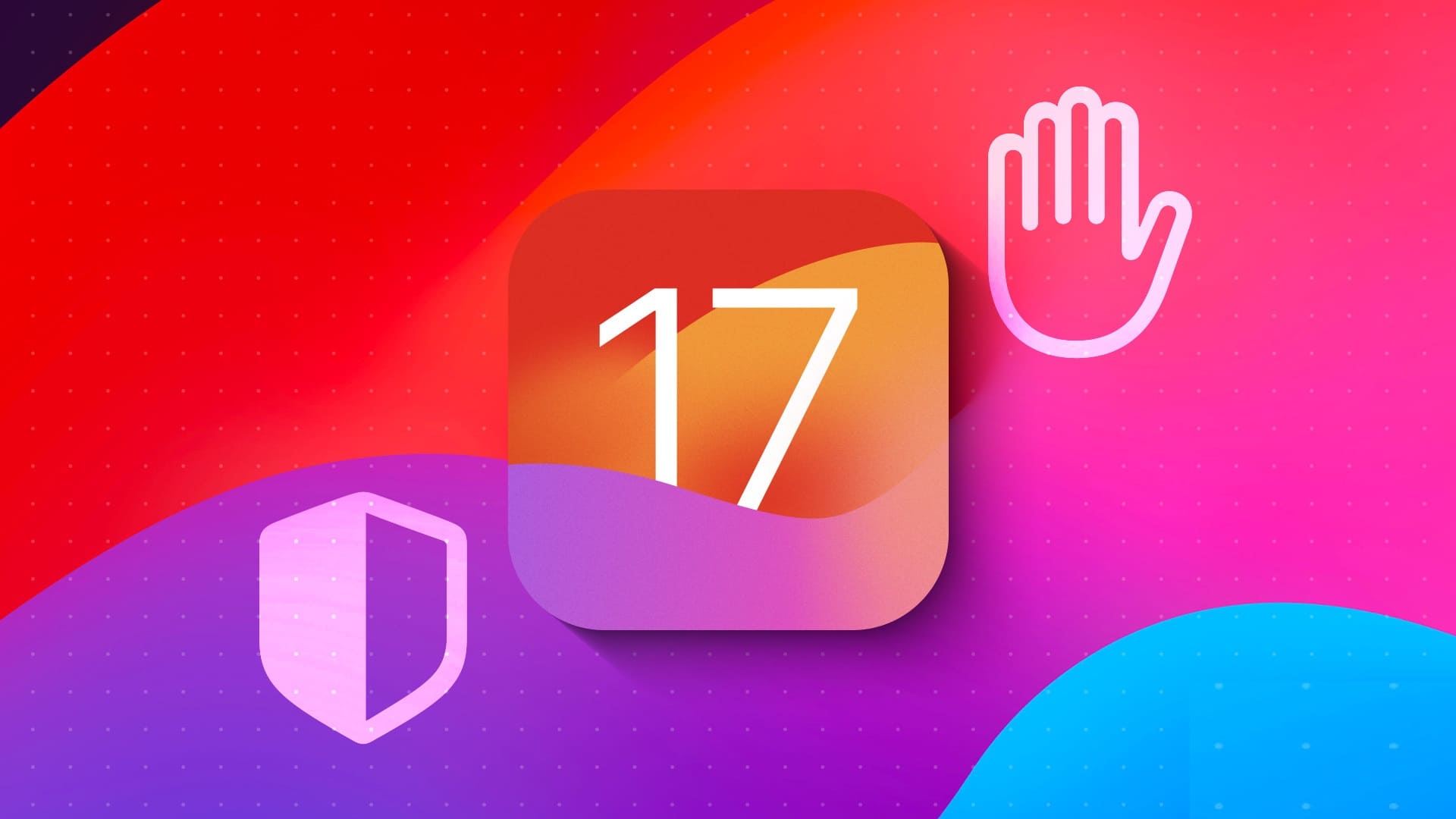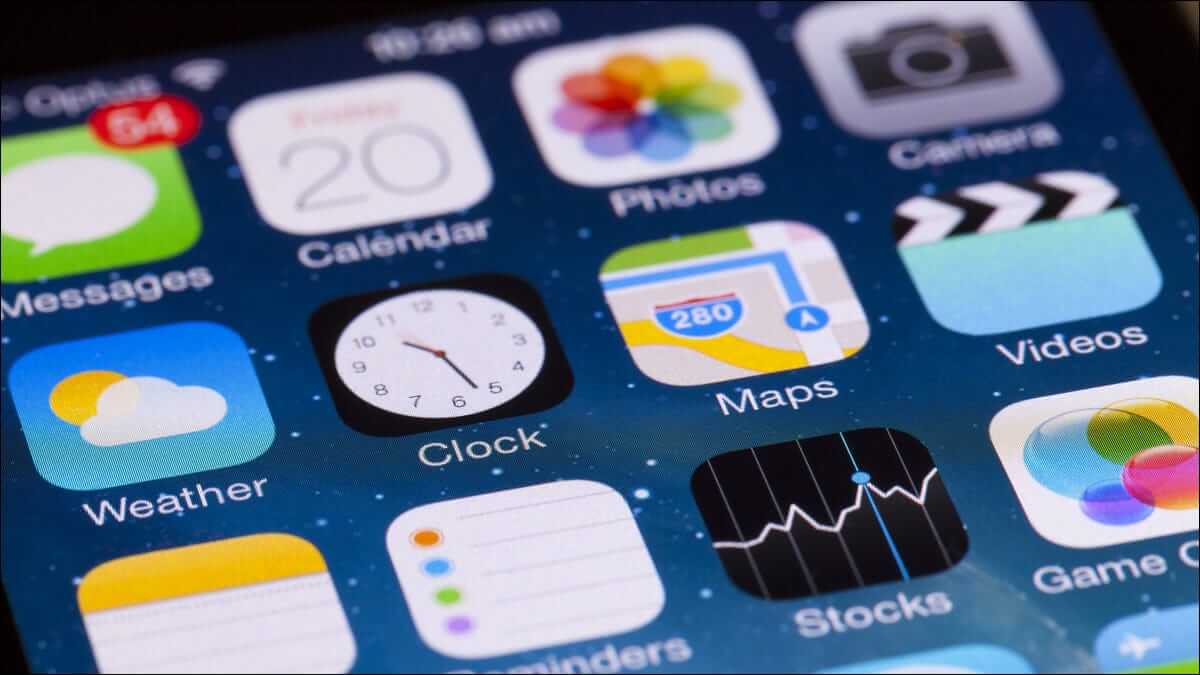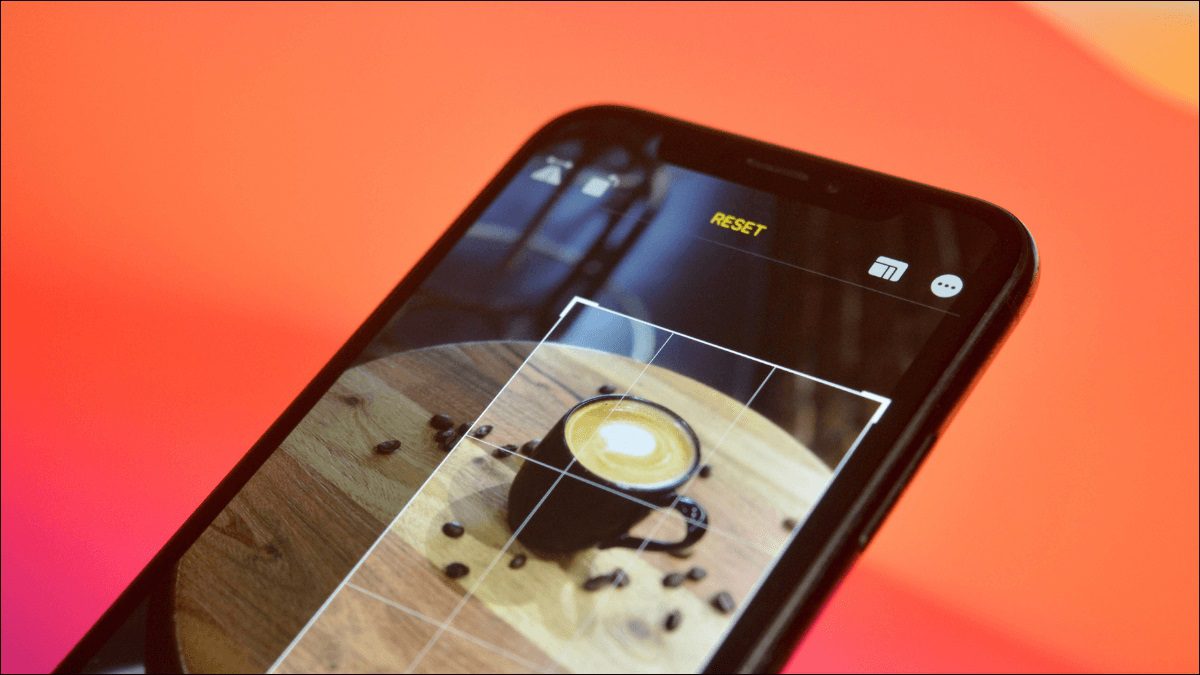En enkel måte å sikre at du ikke bruker for mye eller handler for mye, er å lage en liste over nødvendige varer på forhånd. Dette kan også hjelpe deg med å holde oversikt over dine nåværende kjøp. Og med den siste iOS 17-oppdateringen kan du opprette og dele en handleliste på iPhone.
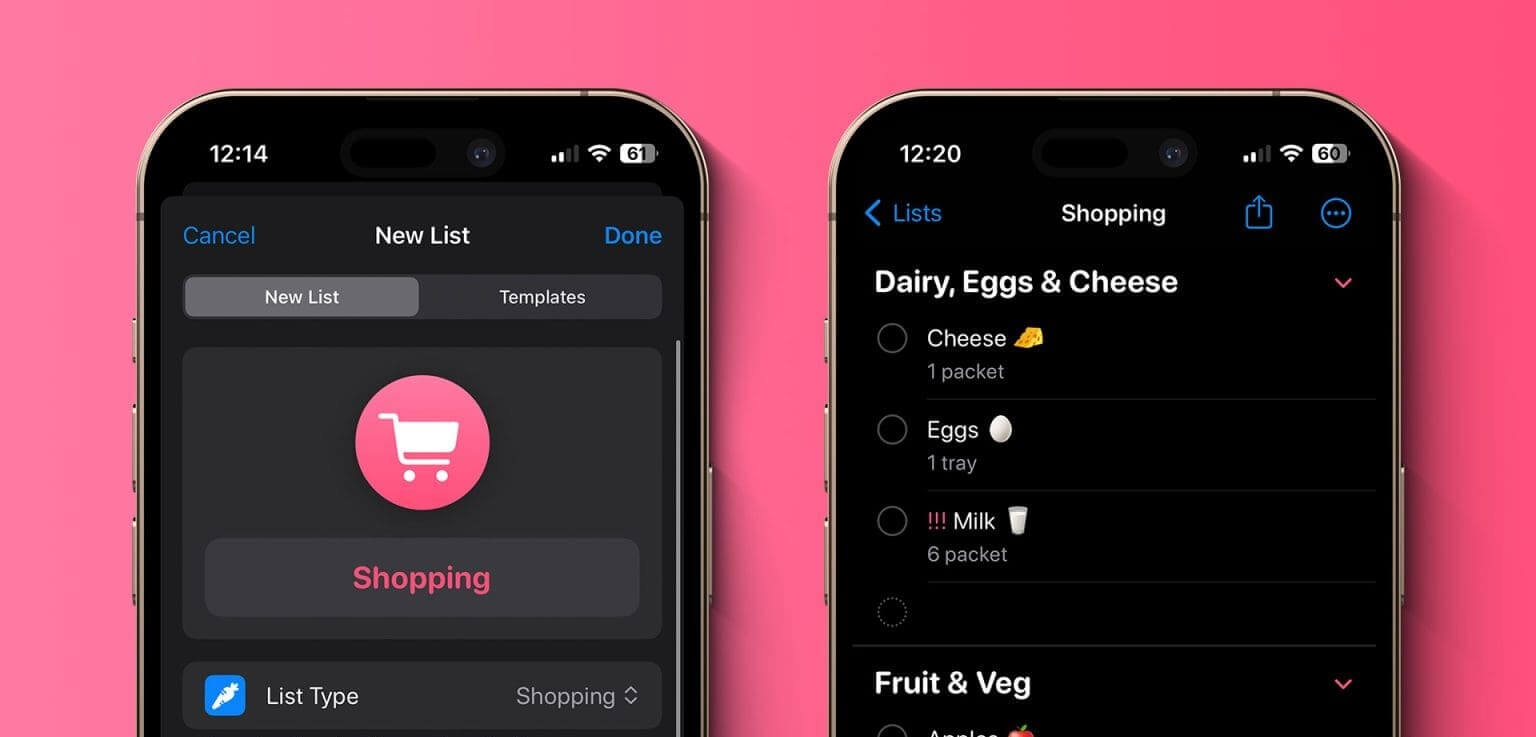
Selv om du kan lage lister med iOS 16 eller yngre, kan du ikke velge en egen shoppingkategori. I tillegg må du opprette underoppgaver og kategorier, hvis tilgjengelig, manuelt. Men hvis enheten din kjører OS iOS 17Du kan gjøre dette og mer med Påminnelser-appen. Så, la oss ta en titt på hvordan du lager og deler en handleliste på din iPhone.
Merk: Sørg for at iPhone kjører iOS 17 eller nyere før du fortsetter.
Slik aktiverer du Påminnelser-appen på iPhone
Før vi lager en handleliste (tidligere innkjøpsliste) på din iPhone, bør du sørge for at Påminnelser-appen er aktivert i iCloud-innstillingsmenyen. Hvis ikke, vil du ikke få tilgang til denne funksjonen på iPhone. Slik gjør du det.
Trinn 1: Åpne en app Innstillinger.
Trinn 2: Her, klikk på Profilnavnet ditt.
Steg 3: Klikk på iCloud.
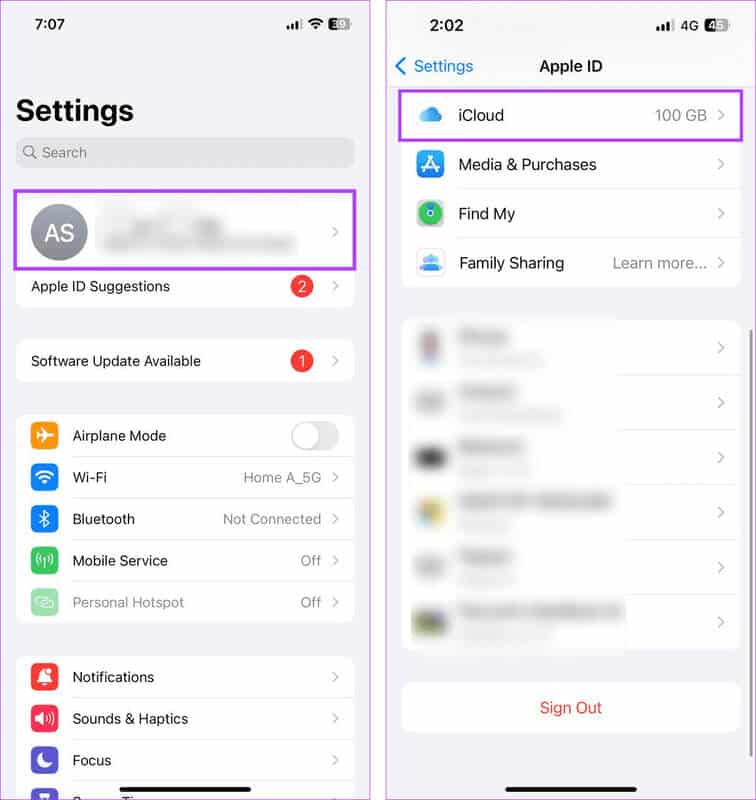
Trinn 4: Gå til seksjon "Apper som bruker iCloud" og klikk "Vis alt".
Trinn 5: Rull ned og slå på vippebryteren For påminnelser Hvis det ikke allerede er det.
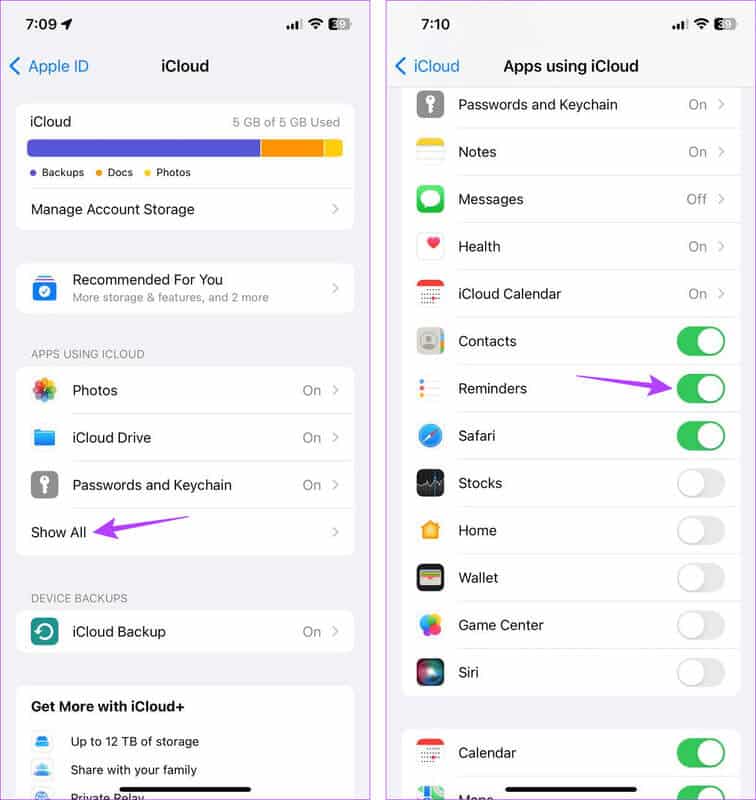
Dette vil sikre at du kan lage en handleliste på din iPhone. For å lære mer, fortsett til neste seksjon.
Hvordan lage en handleliste på iPhone
Når den er opprettet, kan du legge til de nødvendige elementene i listen. Med autosorteringsfunksjoner vil påminnelser automatisk sortere disse elementene i forskjellige kategorier. Så la oss ta en titt på hvordan du lager en handleliste på iPhone uten noen tredjepartsapper.
Trinn 1: åpen Appen påminnelser på iPhone.
Trinn 2: Trykk deretter på legg til liste.
Steg 3: Først, Legg til et navn Til listen din. Trykk deretter Alternativ Listetype.
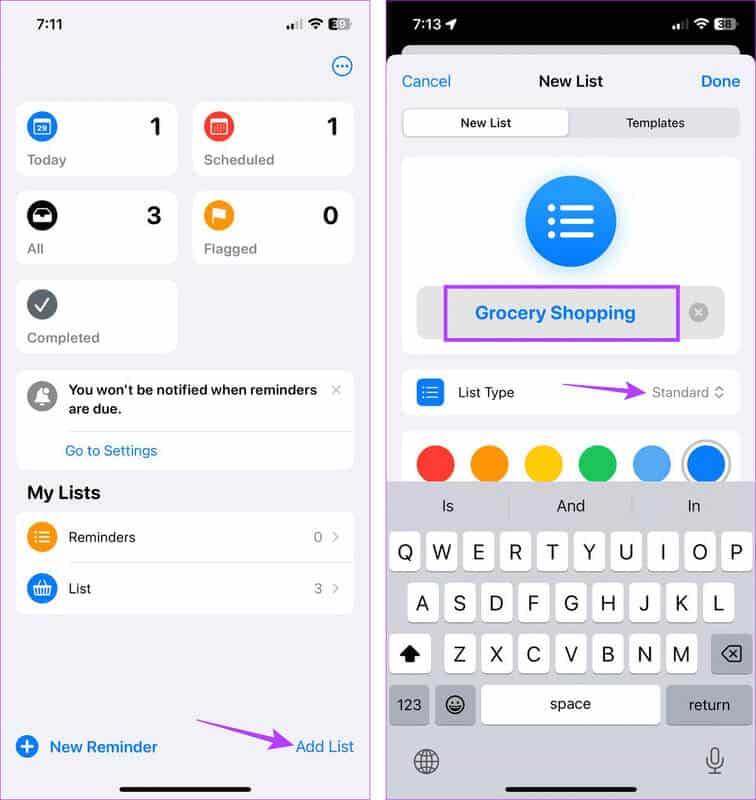
Trinn 4: Lokaliser shoppingen.
Trinn 5: Velg deretter kode Og riktig farge For handlelisteikonet ditt, om nødvendig.
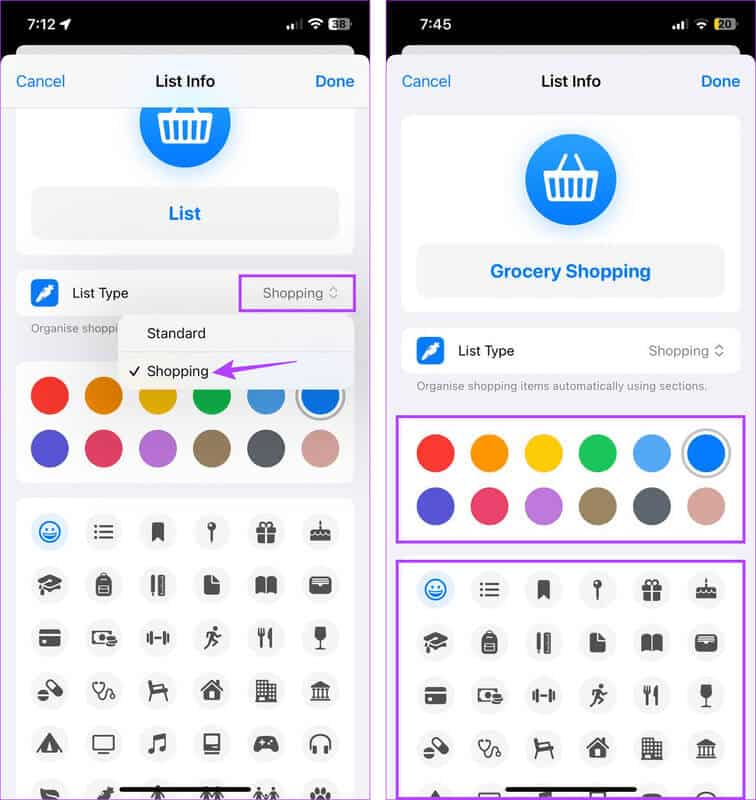
Steg 6: avstand Legg til alle detaljene, Klikk på Den ble fullført.
Trinn 7: Når den nyopprettede handlelisten åpnes, klikker du Ny gjenstand.
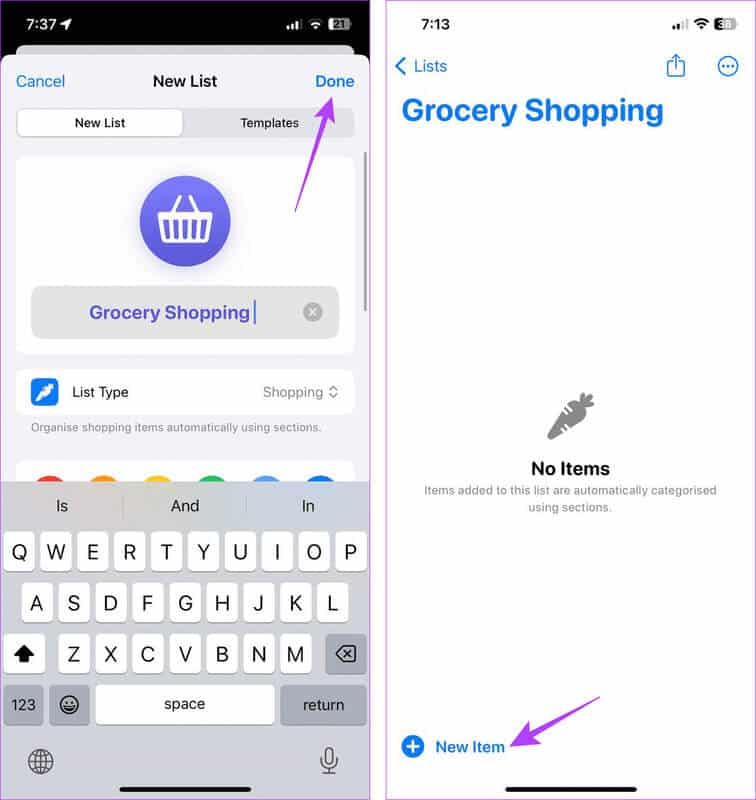
Trinn 8: Skriv inn et navn her Element. Klikk deretter på ikonet i ved siden av han.
Steg 9: Bruk kategorier for å legge til informasjon Ytterligere Angående varen. Trykk deretter Den ble fullført.
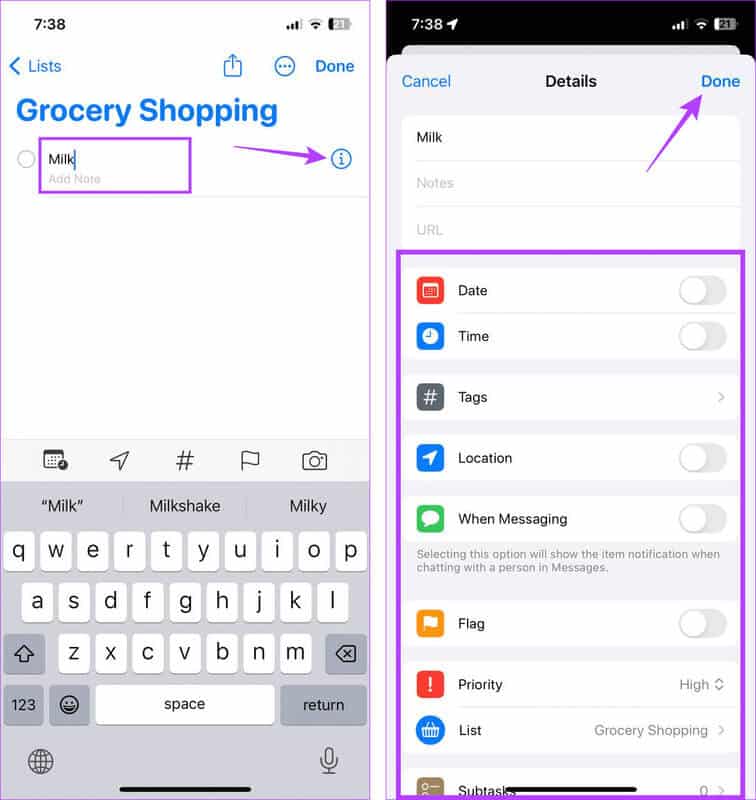
Trinn 10: Gjenta denne prosessen for å legge til andre elementer. De vil automatisk sorteres i ulike kategorier.
Merk: Apple vil liste opp ukjente elementer under kategorien "Annet".
Trinn 11: Trykk på den tomme plassen under den siste kategorilinjen for å legge til et element i en ny kategori.
Steg 12: Fortsett deretter Legg til element Og tilpass den slik du vil.
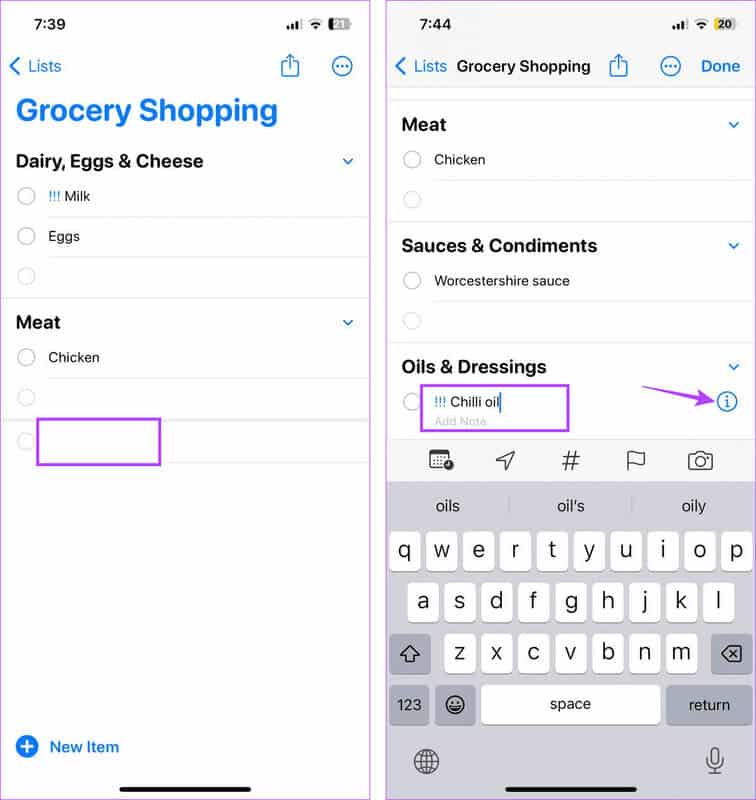
Dette vil sikre at det opprettes en ny kategori for varen. Eller, hvis en relatert kategori allerede eksisterer, vil elementet ditt automatisk bli flyttet til det i Påminnelser-appen på iPhone. Du kan nå bruke denne listen som du ønsker.
Hvordan redigere varer eller kategorier i handlelister på iPhone
Det fine med en handleliste er muligheten til å inkludere eller ekskludere varer i henhold til dine krav. Dette bidrar til å sikre at eventuelle glemte elementer er inkludert i listen, og at elementer som ikke lenger er nødvendige blir ekskludert. Så her er hvordan du redigerer en eksisterende handleliste i Påminnelser-appen på iPhone.
Trinn 1: åpen Appen påminnelser og trykk på Handleliste Relatert til.
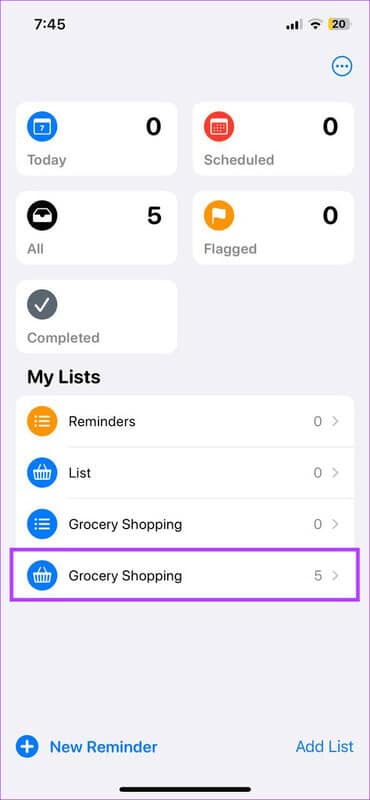
Trinn 2: Hvis du føler at listen er for overfylt, kan du slette elementer. For å gjøre dette, trykk og hold Element Og dra den til venstre.
Steg 3: Her, klikk på slette. Gjenta prosessen for andre elementer.
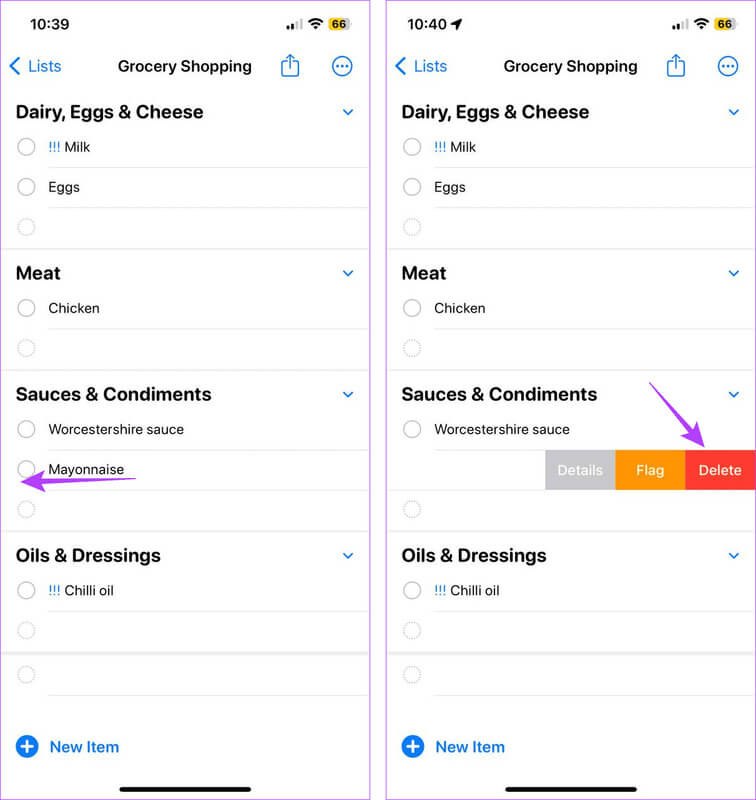
Trinn 4: For varer du allerede har kjøpt, kan du merke "Det ble fullført" på henne. For å gjøre dette, klikk på prikken foran elementet.
Gjenta denne prosessen for de andre elementene.
Trinn 5: Klikk på trepunktsikon For å redigere listevisningen.
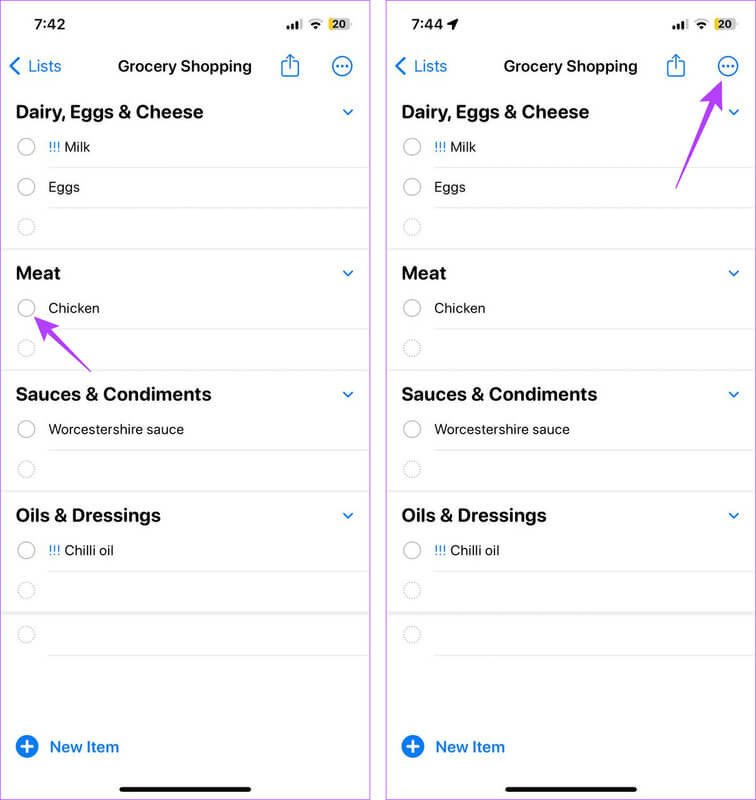
Steg 6: Her bruker du alternativene for å endre visningen listen, Og spar listen Som en mal, skriv den ut, fullfør den osv., ved å bruke de tilgjengelige alternativene.
Trinn 7: Eller, hvis du ønsker å endre Hovedmenyinformasjon, klikk "Vis menyinformasjon."
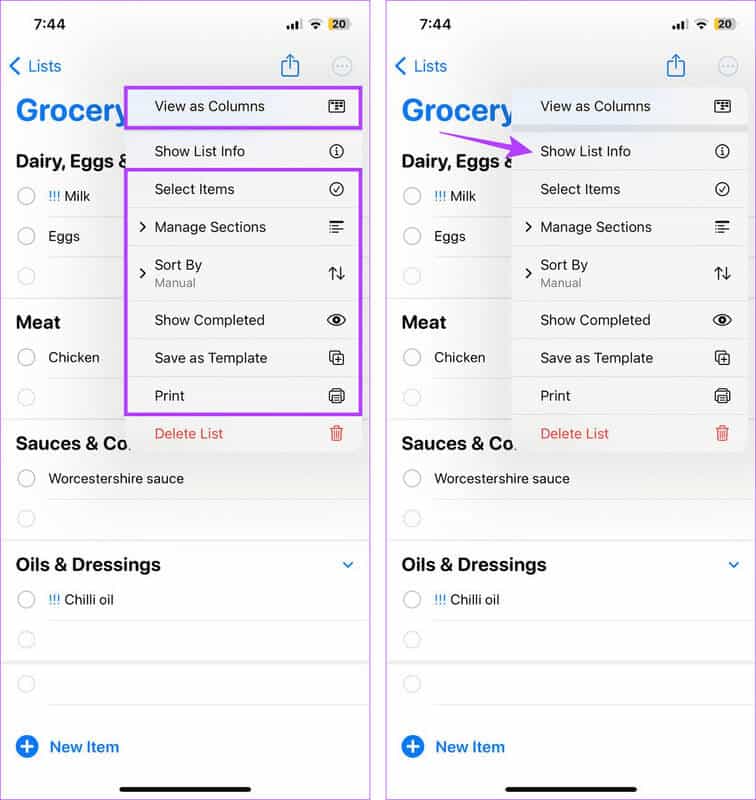
Trinn 8: Gjør de nødvendige endringene her.
Merk: Sørg for at listetypen forblir Shopping.
Steg 9: Når du har gjort alle endringene, trykk Ferdig.
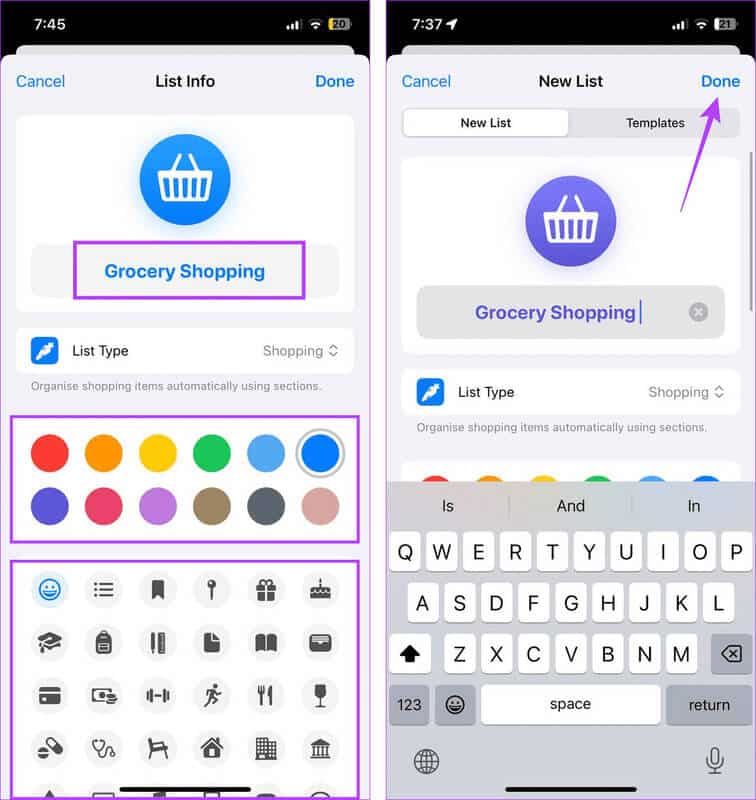
Dette vil hjelpe deg med å endre fargen, navnet og ikonet på handlelisten din slik at den skiller seg ut fra alle andre lister som finnes i Påminnelser-appen.
Rediger prioritet til elementet eller kategorien
Trinn 1: Gå til den aktuelle handlelisten og klikk på varen hvis informasjon du ønsker å redigere.
Trinn 2: Når den vises, trykker du på i-ikonet foran den.
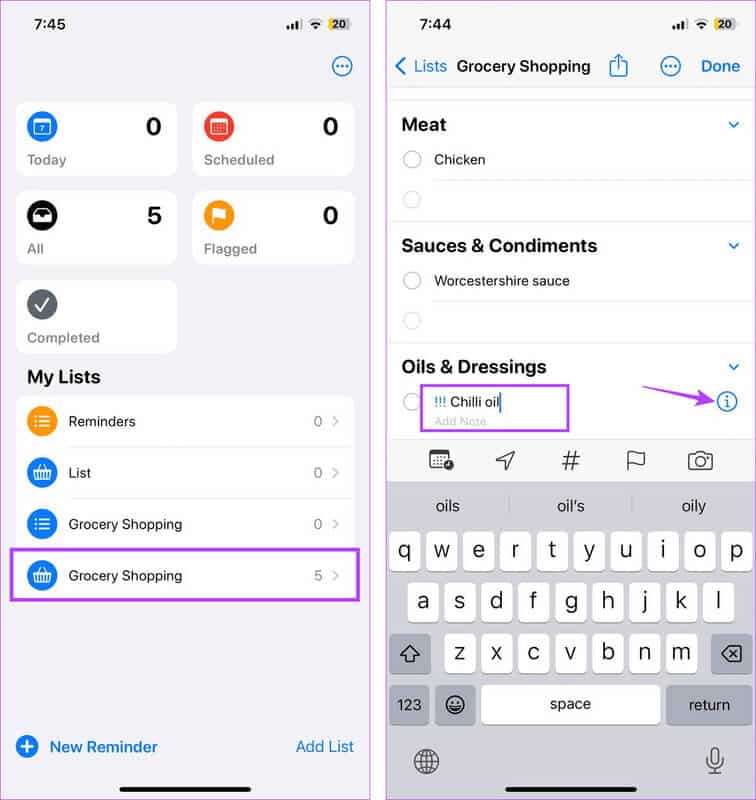
Steg 3:Her endrer du prioritet til elementet ved å klikke Prioritert alternativ.
Trinn 4: Klikk på Prioritert alternativ Relatert til det valgte elementet.
Merk: I prioritert rekkefølge,!!,!! eller,!!! Taggen legges til foran elementet i listen.
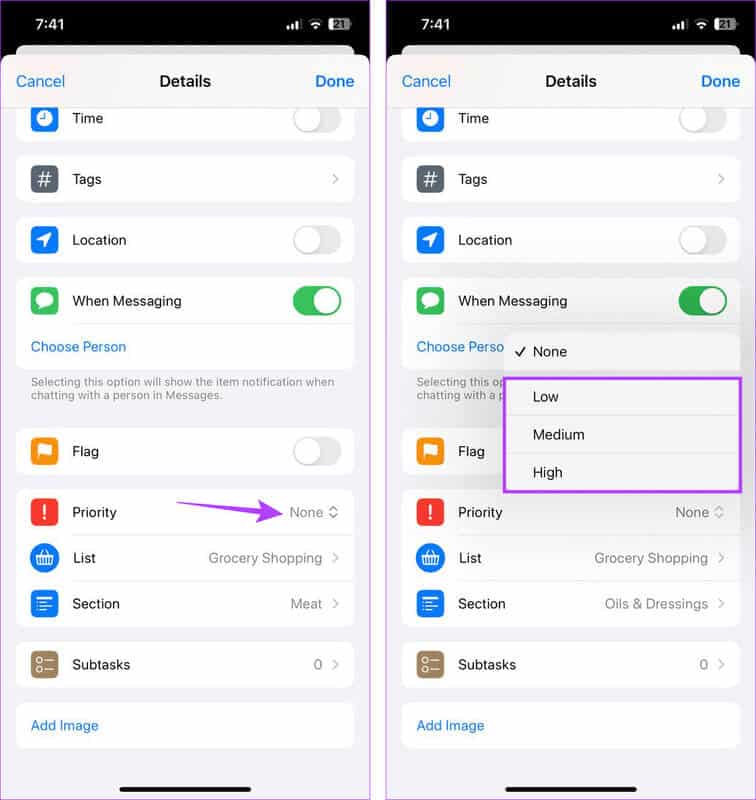
I tillegg kan du også gjøre endringer i varekategorien. Dette kan være nyttig hvis varen automatisk sorteres i kategorien "Annet".
Trinn 5: For å gjøre dette, trykk Alternativ Seksjon.
Steg 6: Bla gjennom denne siden og velg Det rette valget.
Merk: Hvis den valgte kategorien allerede er tilgjengelig i handlelisten din, flyttes varen dit. Ellers opprettes en ny kategori.
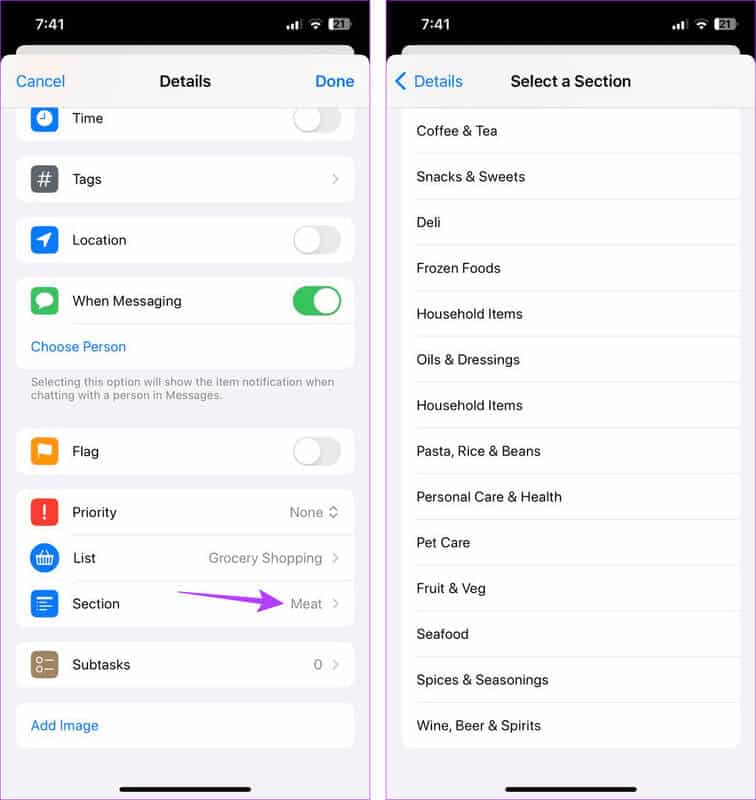
Trinn 7: Når du har gjort alle relevante endringer, trykk Den ble fullført.
Trinn 8: Du kan også endre kategori fra samme meny. Hvis alternativet er tilgjengelig, klikk Foreslått kategori Ned Lagt til element.
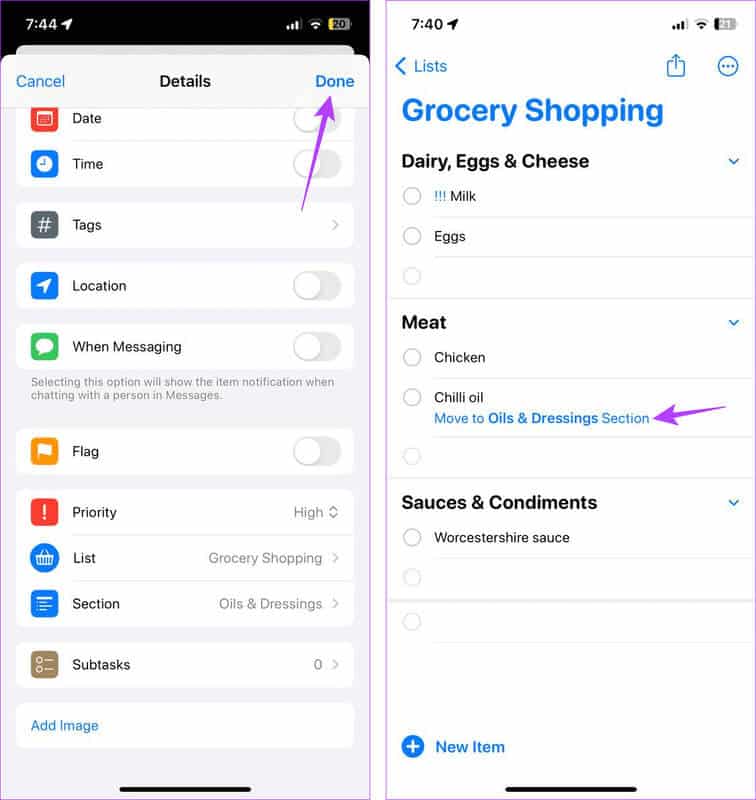
Dette vil sikre at varen flyttes inn i riktig kategori og tildeles riktig prioritet i handlelisten din. Ikke bare hjelper det med å organisere handlelisten din, det hjelper også med å prioritere spesifikke varer.
Hvordan dele handlelister på iPhone
Hvis du handler med venner og familie, kan du dele handlelisten med dem for å sikre at dere alle er på samme side. I tillegg kan du se hvem som har lagt varen i handlekurven sin i butikken når de har slettet den fra listen. Så her er hvordan du deler handlelistene dine på iPhone.
Trinn 1: åpen Appen påminnelser og trykk på Handleliste Relatert til.
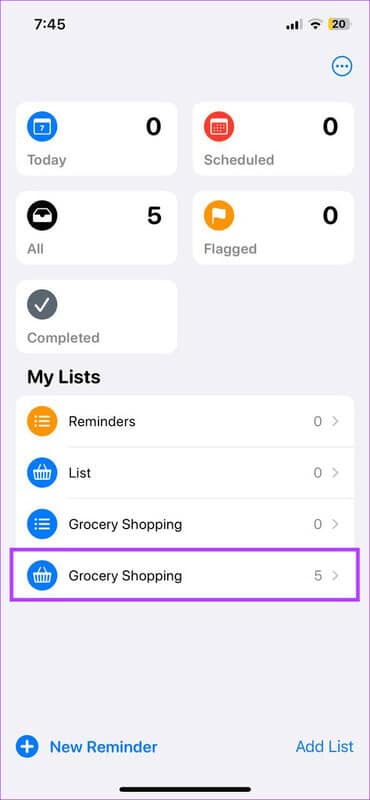
Trinn 2: av alternativer listen, Klikk på ikonet deltakelse.
Steg 3: Her, velg applikasjon Den relevante du vil bruke til å dele handlelisten din.
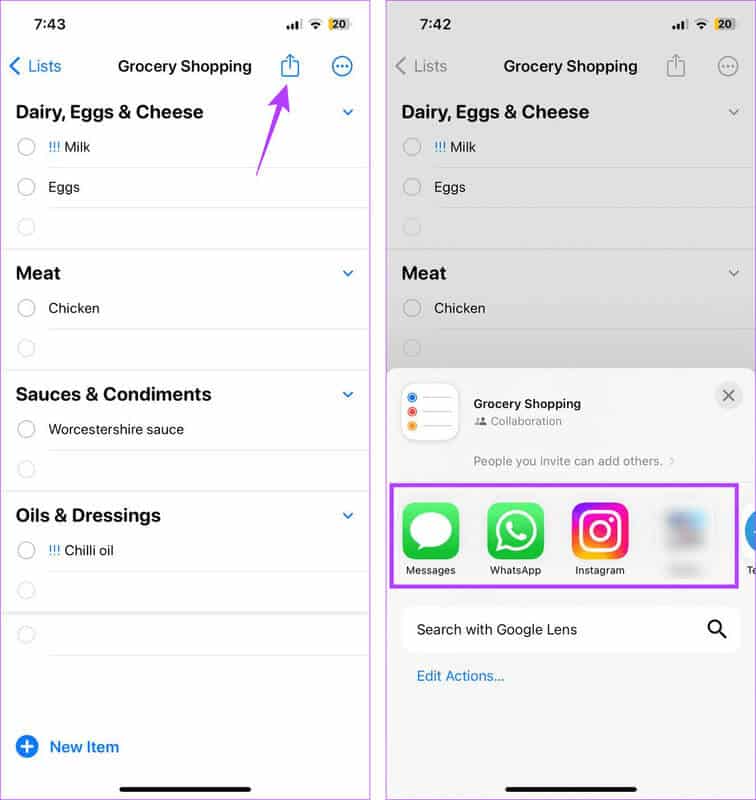
Dette vil hjelpe andre brukere med å få tilgang til handlelisten din. For mer informasjon, kan du se vår forklaring om Samarbeid med andre ved å bruke Påminnelser-appen på iPhone.
Slik sletter du handleliste på iPhone
Hvis du opprettet en midlertidig liste for en reise eller ønsker å fjerne en liste som ikke lenger er nødvendig, kan du slette den relaterte handlelisten fra Påminnelser-appen. Dette er hvordan.
Trinn 1: Åpne en app Påminnelser på iPhone.
Trinn 2: Her klikker du på Meny shoppingen som du ønsker å slette.
Steg 3: Trykk på øverst til høyre tre prikker ikon.
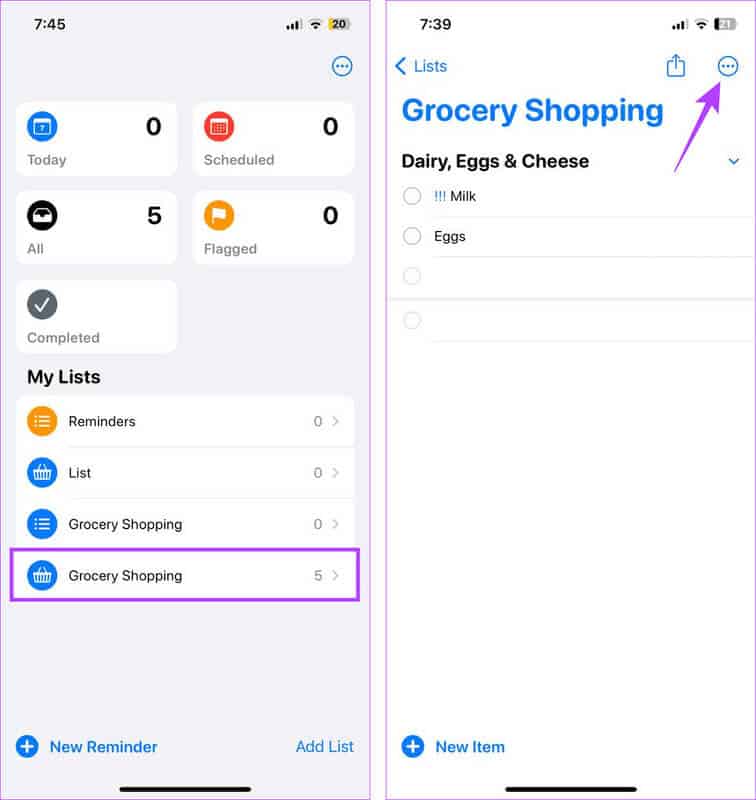
Trinn 4: Her, klikk på Slett liste.
Trinn 5: Klikk på slette.
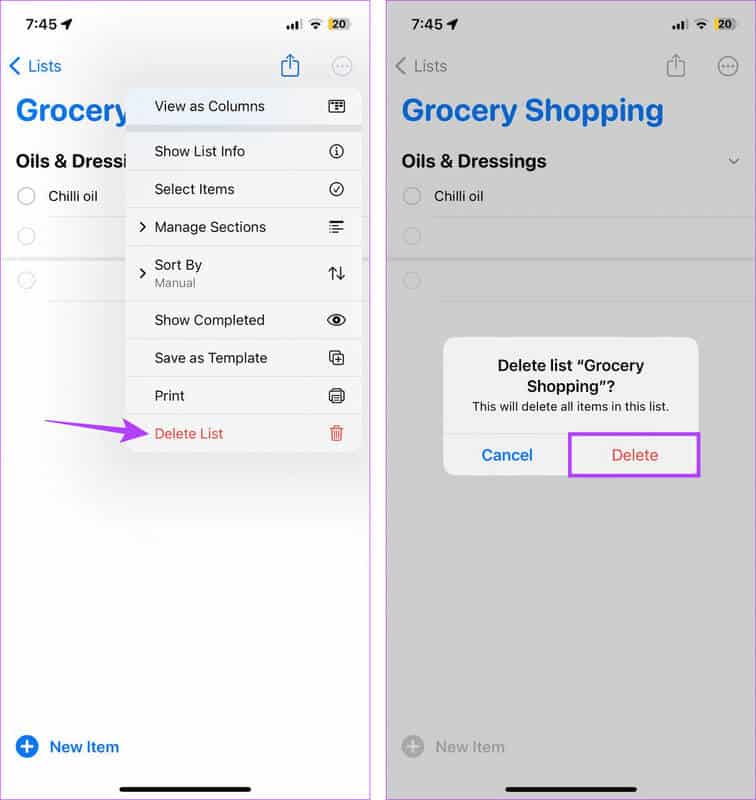
Dette vil slette den valgte handlelisten og alt innholdet fra Påminnelser-appen. Du eller noen du har delt listen med vil ikke lenger ha tilgang til den.
Merk: Hvis du ikke får tilgang til handlelisten, er den her Hvordan fikse handleliste som ikke fungerer på iPhone.
Vanlige spørsmål om å lage en handleliste på iPhone
Q1. Kan du lage en handleliste på iOS 16 og tidligere?
Svar: Siden muligheten til å angi en liste som en handleliste er begrenset til iOS 17 og nyere, har du ikke tilgang til den hvis enheten din kjører iOS 16 eller lavere.
Q2. Kan du bruke Siri til å lage en handleliste på iPhone?
Svar: Når du har laget en handleliste på iPhone, kan du bruke Siri til å legge til varer på den. Du kan gjøre dette selv etter at du har lukket Påminnelser-appen.
Smart måte å handle på
Å forstå hvordan du oppretter og deler en handleliste på iPhone kan ikke bare hjelpe deg, men også familien din eller gruppen din med å holde oversikt over dine nåværende og fremtidige kjøp. I tillegg kan iOS 17-brukere også dra nytte av andre nye funksjoner, som f.eks Standby-modus.